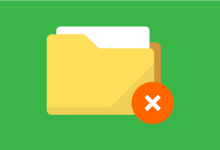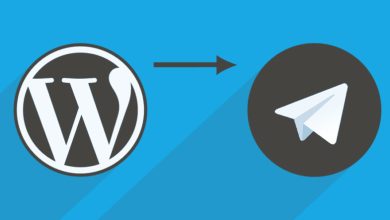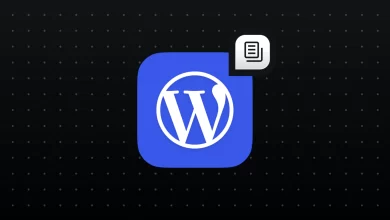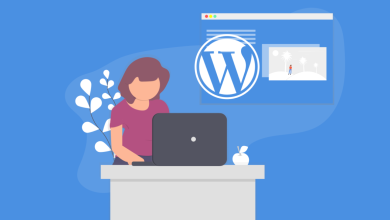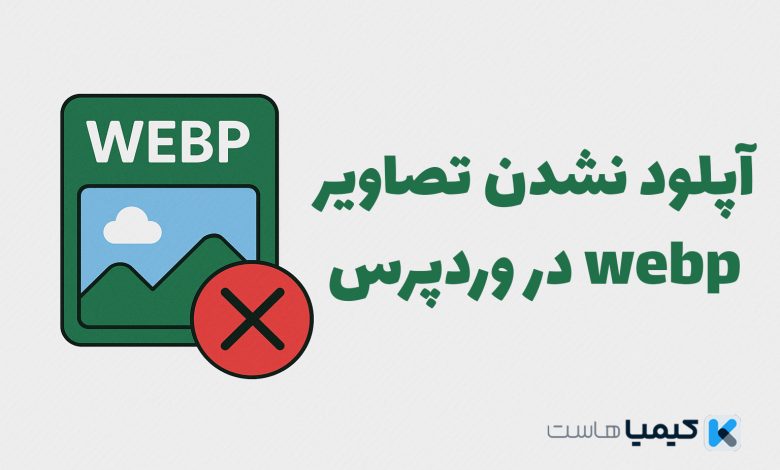
فرمت WebP به دلیل حجم کمتر و کیفیت بالا، به یکی از محبوبترین فرمتهای تصویری در وب تبدیل شده است. با این حال، بسیاری از کاربران هنگام آپلود تصاویر WebP در سایت خود (مخصوصاً وردپرس یا سایر CMSها)، با خطاهایی مواجه میشوند. در این مقاله، دلایل رایج آپلود نشدن تصاویر WebP و راهحلهای آنها را بررسی میکنیم.
۱. پشتیبانی نشدن توسط سیستم مدیریت محتوا یا افزونهها
برخی نسخههای قدیمی سیستمهای مدیریت محتوا مانند وردپرس یا افزونههای مربوط به بارگذاری فایل، از فرمت آپلود نشدن تصاویر webp پشتیبانی نمیکنند.
راهحل:
-
اطمینان حاصل کنید که از آخرین نسخه وردپرس یا CMS مورد نظر خود استفاده میکنید.
-
افزونههای مربوط به بهینهسازی تصاویر و آپلود فایلها را بهروز نگه دارید.
۲. عدم تعریف MIME Type برای WebP در سرور
سرور باید فرمت WebP را به عنوان یک نوع فایل مجاز بشناسد. در غیر این صورت، فایل در هنگام آپلود توسط سرور رد میشود.
راهحل برای سرور Apache:
افزودن کد زیر به فایل .htaccess:
AddType image/webp .webp
راهحل برای سرور Nginx:
در فایل پیکربندی Nginx این خط را اضافه کنید:
۳. محدود بودن نوع فایلهای مجاز در تنظیمات سایت
برخی سیستمها فقط اجازه آپلود فرمتهایی مانند JPG یا PNG را میدهند و WebP بهصورت پیشفرض مجاز نیست.
راهحل در وردپرس:
کافیست قطعه کد زیر را به فایل functions.php قالب فعال خود اضافه کنید:
۴. کش مرورگر یا مشکل در رابط کاربری فرم آپلود
گاهی اوقات مشکل از سمت سرور یا CMS نیست، بلکه مرورگر یا کش باعث بروز خطا میشود.
راهحل:
-
سایت را در حالت Incognito مرورگر باز کنید.
-
کش مرورگر را پاکسازی کنید.
-
از مرورگرهای دیگر (مثل Chrome، Firefox) استفاده کنید.
۵. محدودیتهای امنیتی
برخی افزونههای امنیتی یا تنظیمات فایروال ممکن است به اشتباه فرمت WebP را به عنوان فایل مشکوک تشخیص داده و اجازه آپلود ندهند.
راهحل:
-
تنظیمات افزونههای امنیتی مانند Wordfence یا iThemes Security را بررسی کنید.
-
در صورت نیاز، WebP را به لیست فرمتهای مجاز این افزونهها اضافه کنید.
۶. خراب بودن یا نادرست بودن فایل WebP
ممکن است فایل WebP شما به درستی ذخیره نشده یا با فرمت دیگری اشتباه گرفته شده باشد.
راهحل:
-
فایل را با ابزارهای ویرایش تصویر (مثل Photoshop، GIMP یا ابزارهای آنلاین) باز و مجدداً ذخیره کنید.
-
مطمئن شوید فایل واقعاً با فرمت
.webpو بدون خطا است.
جمعبندی
اگرچه WebP یک فرمت تصویری بهینه برای وب است، اما برای استفادهی صحیح از آن باید اطمینان حاصل کنیم که تمام اجزای سایت (CMS، سرور، افزونهها و تنظیمات امنیتی) به درستی از آن پشتیبانی میکنند.
با رعایت نکات بالا، بهراحتی میتوانید تصاویر WebP را در سایت خود آپلود کرده و از سرعت بارگذاری بهتر و مصرف کمتر پهنای باند بهرهمند شوید.